Използването от Apple на термина "джаджи" може да не съвпада с това, което потребителите на Android смятат за джаджа, но в края на деня двата различни подхода служат на една и съща цел: да предоставят откъси от информация с един поглед.
С iOS 10, приспособленията все още се показват в изгледа Today и все още могат да бъдат достъпни чрез плъзгане надолу по Notification Center и плъзгане наляво.
Сега обаче можете да получите достъп до джунджурии на повече места и те могат и (в крайна сметка) да направят повече.
Повече от известия на заключения екран
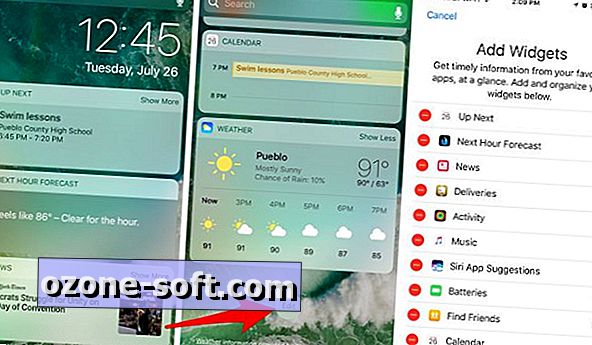
", " modalTemplate ":" {{content}} ", " setContentOnInit ": false} '>
Заключващият екран на iOS 10 е напълно променен. Освен новия метод за отключване (който изисква от вас да кликнете върху началния бутон), сега плъзнете наляво, за да видите приспособленията си. С помощта на същия този жест можете да преглеждате джаджи отляво на основния начален екран на отключено устройство.
Всички неща iOS 10
- iOS 10: Всички нови функции, съвети и ръководства
- 23 скрити функции в iOS 10
- 15 начина, по които iOS 10 ще направи iPhone по-добър
На iPhone ще видите една колона, докато на iPad вече има две колони с приспособления. Можете да редактирате лявата и дясната страна или единичната колона, но да превъртите до дъното на джаджите и да докоснете Edit . Изберете зелената икона "+", за да добавите приспособление, или червеното "-", за да го премахнете. Чукнете и задръжте върху иконата с три линии, за да подредите съответните виджети.
При заключено устройство, когато се опитвате да видите приспособление, в което може да се включи лична информация, като приспособлението за активност, ще трябва да поставите пръста си върху началния бутон, за да отключите устройството. Забележете, че всъщност не натиснете бутона за начало, за да отворите началния екран. Когато устройството ви бъде отключено, информацията в „Дейност“ или „Намери приятелите“ (само два настоящи примера) ще попълни.
3D докосване
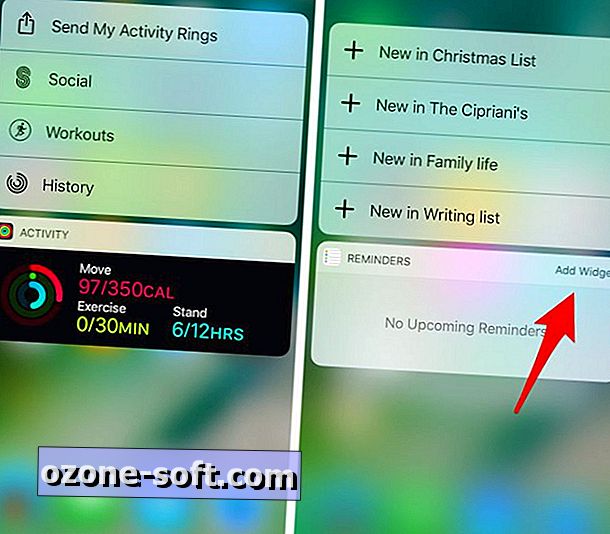
", " modalTemplate ":" {{content}} ", " setContentOnInit ": false} '>
Отвъд iOS 10 приспособления, които се крият точно от лявата страна на екрана ви, приложенията, които са били актуализирани за iOS 10, вече могат да покажат джаджа при натискане на сила върху неговата икона.
Натискането на икона на приложение разкрива стандартните преки пътища, както и приспособление, независимо дали сте го добавили или не в списъка си с указване в днешния изглед.
Ако не сте добавили конкретна джаджа, но искате, можете да докоснете бутона Добавяне на приспособление, когато го преглеждате.
Поточно видео, взаимодействие и др.
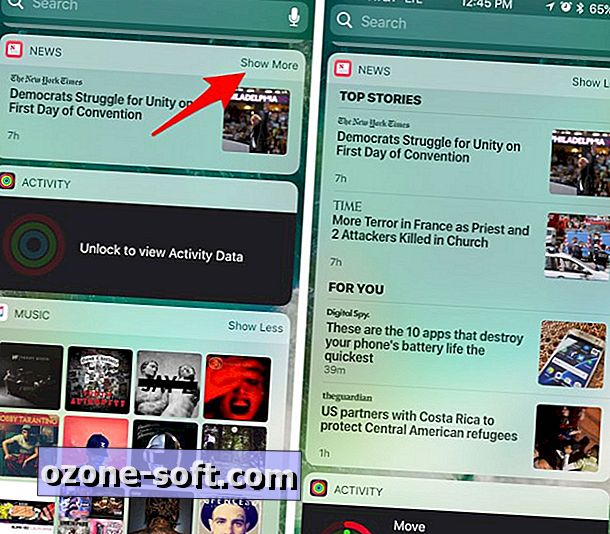
", " modalTemplate ":" {{content}} ", " setContentOnInit ": false} '>
Сега, когато знаем как да достъпваме джаджи в iOS 10, нека поговорим какво точно можете да правите с джаджи.
Докато преглеждате вашите джаджи, ще забележите бутон в горния десен ъгъл на някои джаджи, в който се казва "Покажи повече". Избирането му ще разшири приспособлението. За нещо като притурката за календара, ще видите повече от предстоящия си дневен ред, докато приспособлението за времето ще ви покаже прогнозата за седмицата заедно с настоящите условия.
По време на анонса на iOS 10, Apple използва спортно приложение, за да демонстрира статистически данни за баскетболен мач и видеоклипове директно в притурката. Това е област на iOS 10, която без съмнение ще нарасне в набора от функции сега, когато iOS 10 официално стартира и разработчиците започват да прокарват актуализации на масите.
Забележка на редакторите: Тази публикация първоначално е публикувана на 26 юли и оттогава е актуализирана, за да отразява стартирането на iOS 10.













Оставете Коментар